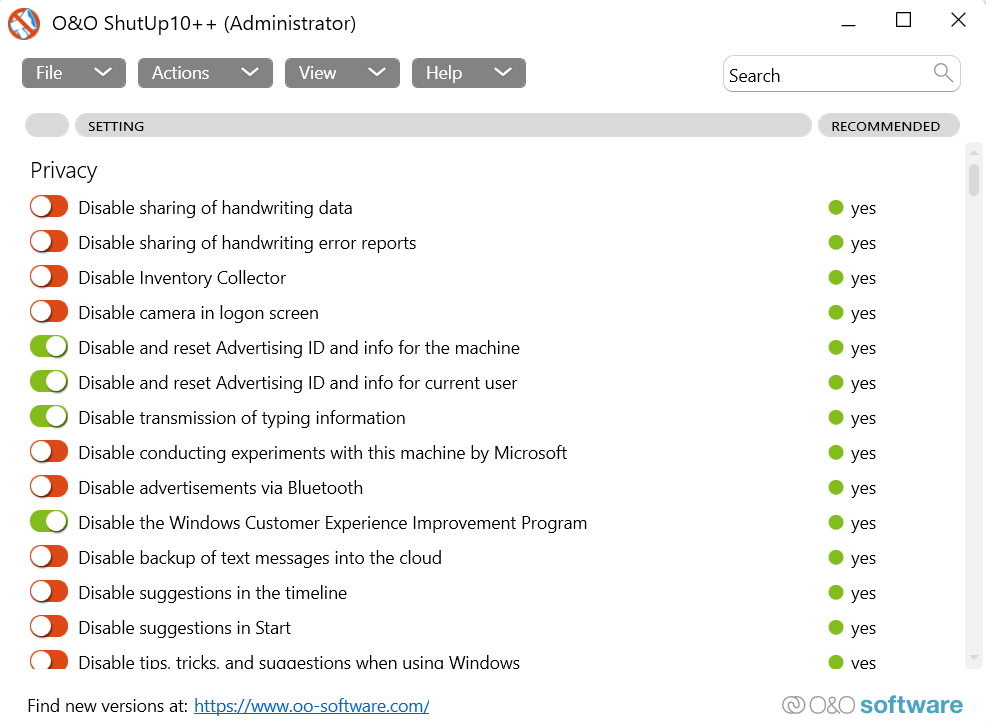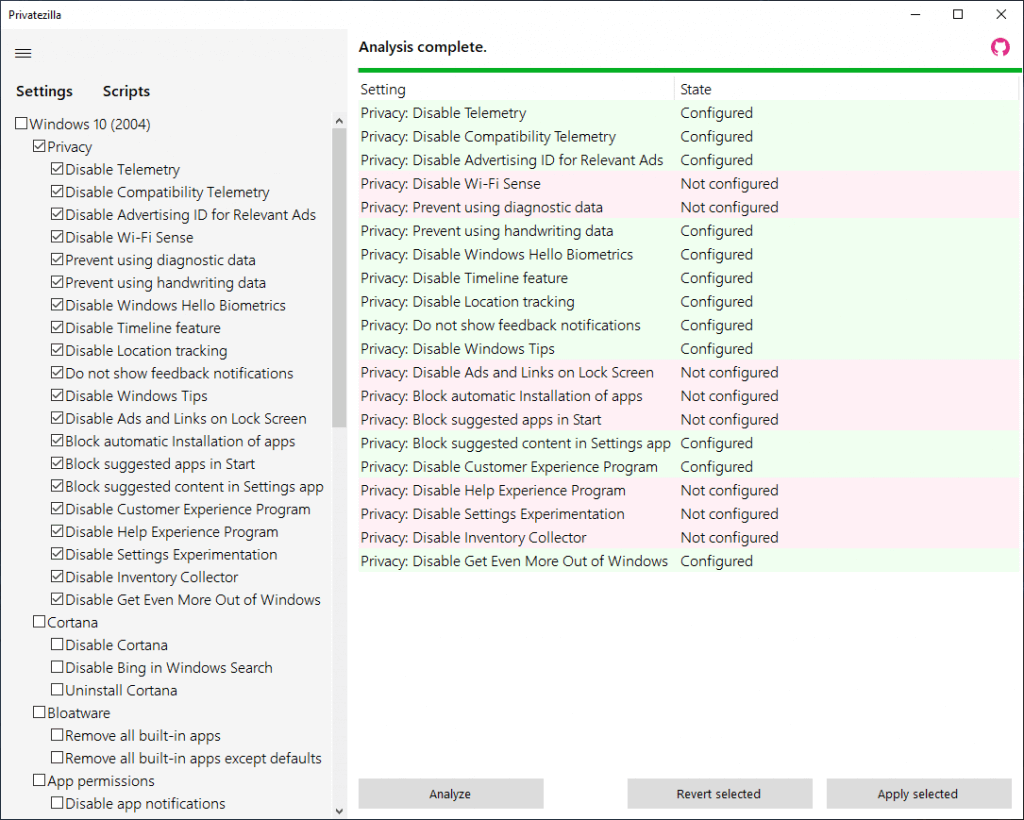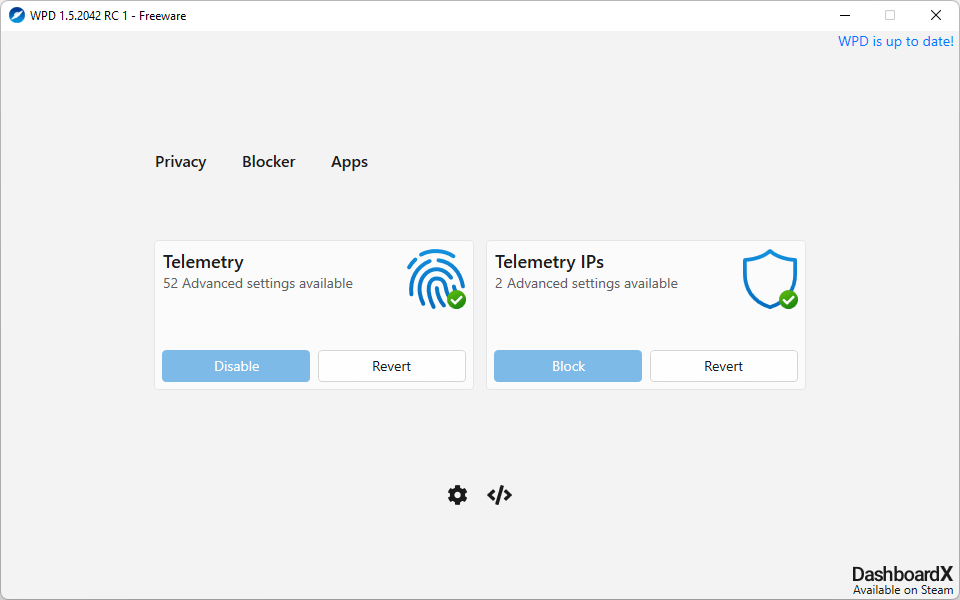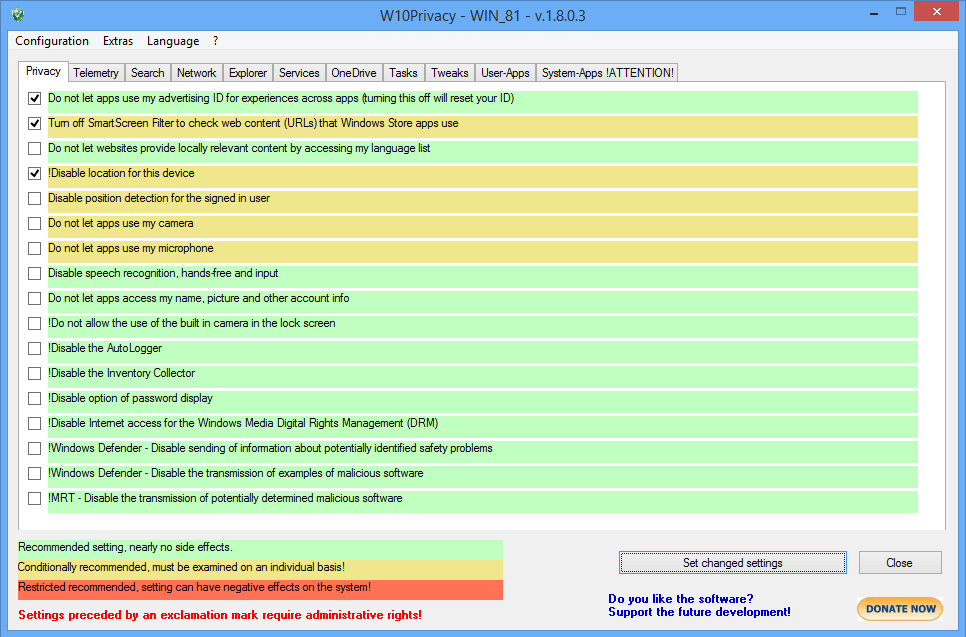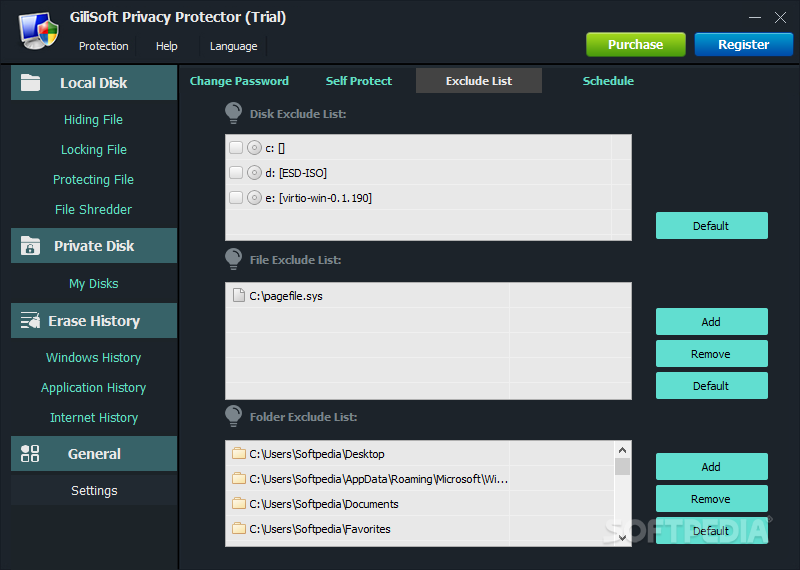- in Окна 11 by Администратор
5 лучших инструментов конфиденциальности Windows 11

По мере того как технологии становятся все более проникающими в нашу повседневную жизнь, появляются и новые формы интрузивного сбора данных. Приложения iOS или Android на смартфонах и веб-браузерах, таких как Chrome, всегда славились своей политикой сбора данных, но поставщики услуг ваших ПК тоже не невинны.
Microsoft собирает персональные данные своих пользователей в целях диагностических данных, создавая рекламный идентификатор для каждой учетной записи Microsoft. Независимо от того, используете ли вы Windows 10 или обновились до Windows 11, ваша личная информация постоянно отслеживается и собирается.
И самое худшее то, что вы не сможете легко это остановить. Настройки Windows 11 не включают в себя возможность отключения телеметрии для пользователей Windows, даже если у вас есть TPM 2.0 (доверенный платформенный модуль) на вашем компьютере включена безопасная загрузка. К счастью, есть несколько отличных сторонних приложений для настройки, которые вы можете использовать для изменения настроек безопасности и обеспечить вашу конфиденциальность.
Хотя эта проблема встречается и на устройствах Apple (как iPhone, так и ПК с macOS), в этом руководстве мы сосредоточимся только на Windows. Вот лучшие инструменты для управления настройками конфиденциальности на вашем ПК с Windows.
Вероятно, самый простой в использовании из всех, O&O ShutUp10 предоставляет все настройки конфиденциальности вашего компьютера в одном, легко читаемом интерфейсе. Каждая запись сообщает вам, что делает этот параметр, с помощью простого тумблера, позволяющего включить или отключить его.
Поскольку список обширен, возможно, будет проще использовать меню «Действия» сверху. Это позволяет отключить сразу целые категории настроек одним щелчком мыши. Желательно пока оставить красные и желтые значки в покое, поскольку они могут повлиять на важные службы Windows, и применить только рекомендуемые настройки.
Затем вы можете просмотреть список и вручную отключить ненужные вам службы, такие как Bing или Cortana. Вы также можете ограничить основные функции безопасности Windows, такие как Защитник Windows, хотя это не рекомендуется. Поскольку O&O ShutUp10 работает как в Windows 10, так и в Windows 11, вы можете использовать этот бесплатный инструмент для защиты своего компьютера без особых усилий.
O&O ShutUp10, безусловно, хороший и простой в использовании инструмент, но иногда хочется чего-то более мощного. Если вы ищете комплексное программное обеспечение для защиты конфиденциальности отключение телеметрии и ограничения разрешений приложений, Privatezilla — это то, что вам нужно.
Privatezilla работает, проверяя цифровые подписи посещаемых вами веб-сайтов и приложений, которые вы используете, блокируя подозрительную активность, прежде чем она сможет украсть или повредить ваши данные. Это делает его эффективным средством защиты от шпионского и вредоносного ПО, помимо телеметрии служб Windows.
Он также предлагает разбитый по категориям список параметров безопасности, которые вы можете изменить, начиная от параметров конфиденциальности и заканчивая удалением вредоносного ПО из вашей установки Windows 10.
WPD — это полноценная панель конфиденциальности для вашего компьютера с Windows. Он не только позволяет вам отключать телеметрию и сбор данных, но также предлагает возможность удалить предустановленные приложения Microsoft Store и настроить параметры брандмауэра.
Это может быть легкий инструмент, но он довольно мощный. Вы даже можете отключить обновления Windows через настройки брандмауэра. Существует также немало вариантов, ориентированных на Интернет: от блокировки веб-сайтов до сокрытия истории просмотров.
Поскольку WPD — это портативное приложение, вам даже не нужно устанавливать его, чтобы использовать. Настоятельно рекомендуется носить с собой флэш-накопитель с WPD, чтобы настраивать параметры конфиденциальности каждый раз, когда вы выполняете чистую установку Windows 11 на компьютер.
Windows 10 (или Windows 11, если уж на то пошло) не предоставляет настройки конфиденциальности напрямую. Приложения для обеспечения конфиденциальности обычно работают путем прямого изменения значений реестра. Проблема в том, что в реестре существуют десятки и десятки переменных, связанных с конфиденциальностью. Сколько приложений вы сможете изменить?
Для W10Privacy ответ — все. Программное обеспечение отображает абсурдное количество настроек конфиденциальности, предоставляя вам детальный контроль над каждым аспектом политики сбора данных вашей операционной системы. Будь то службы Windows или отдельные системные приложения, вы найдете настройки для отключения телеметрии и разрешений для всех из них.
Параметры аккуратно распределены по различным вкладкам и имеют цветовую маркировку в зависимости от их влияния на вашу систему. Зеленые параметры можно свободно отключить, а настройки желтого и красного необходимо рассматривать индивидуально в зависимости от того, какие службы Microsoft вы хотите продолжать работать.
До сих пор мы говорили о защите вашей конфиденциальности от шпионских программ и интрузивная телеметрия. Но как насчет того, чтобы сохранить конфиденциальность ваших данных от других пользователей того же компьютера?
Gilisoft Privacy Protector — это приложение, призванное решить именно эту проблему. Вы можете удалить историю поиска в меню «Пуск», заблокировать онлайн-отслеживание и стереть другие формы истории Windows, от корзины до недавних файлов. Это не бесплатно, но есть пробная версия, которая даст вам представление о ее возможностях.
Основная функция приложения — защита паролем ваших конфиденциальных данных. Вы можете зашифровать файлы, папки и даже целые жесткие диски. Помимо блокировки информации, вы можете использовать встроенный измельчитель файлов для окончательного удаления файлов, предотвращая их обнаружение с помощью инструментов восстановления данных.
Какой инструмент конфиденциальности лучше всего подходит для Windows 11?
Существует множество типов приложений, которые помогут повысить кибербезопасность вашего компьютера с Windows 11. Инструменты удаления вредоносного ПО может удалять ненужные приложения из меню «Пуск» и панели задач, повышая производительность.
Но удаления ненужных приложений недостаточно. Многие системные приложения запускаются автоматически в фоновом режиме, собирая и передавая компании информацию об использовании под видом диагностических данных. Если вы не хотите, чтобы приложения крали ваши личные данные, вам нужны инструменты обеспечения конфиденциальности.
Такие приложения, как O&OShutUp 10 и Privatezilla, отлично управляют настройками конфиденциальности вашего ПК, предоставляя вам доступ к параметрам, которые иначе были бы скрыты Windows. Опытным пользователям понравятся WPD и W10Privacy, а пользователи, заботящиеся о защите своих данных, могут использовать Gilisoft Privacy Protector для шифрования своих файлов.